Windows 10 dla większości z nas był darmowy. Jak jednak uczą już na pierwszym wykładzie ekonomii „nie ma darmowych obiadów”. Pierwsze co Microsoft próbował nam wcisnąć to inwigilację. Wraz z głosami sprzeciwu pojawiły się widoczne opcje, które już na etapie instalacji możemy wyłączyć, także tu zanotowaliśmy poprawę. Drugim gratisem są natywnie instalowane aplikacje powiązane ze sklepem. Jak nimi zarządzać? Czy można się ich pozbyć? Jak to zrobić? Na te pytania znajdziecie odpowiedzi poniżej.
Windows 10 – jak zarządzać aplikacjami
Spis treści
- Zarządzanie domyślnymi aplikacjami
- Inny sposób zarządzania aplikacjami
- Jak pozbyć się programów domyślnych?
- Aplikacje, które można usunąć
Zarządzanie domyślnymi aplikacjami
Zaczynamy od otwarcia Menu Start. Następnie wpisujemy Programy domyślne i klikamy Enter. Jeśli opcja pojawi się wcześniej można ją wybrać za pomocą kliknięcia lewej myszy (ważne by wybrać tę z ikonką koła zębatego). W nowo otwartym oknie możemy dostosować programy w poszczególnych kategoriach. Ustawimy w tym miejscu klienta poczty elektronicznej, ale też mapy, odtwarzacz muzyczny czy wideo. Tutaj też możemy przydzielić poszczególnym aplikacjom otwieranie różnych typów plików. Przykładowo jeden rodzaj wideo w takim odtwarzaczu, drugi w innym.
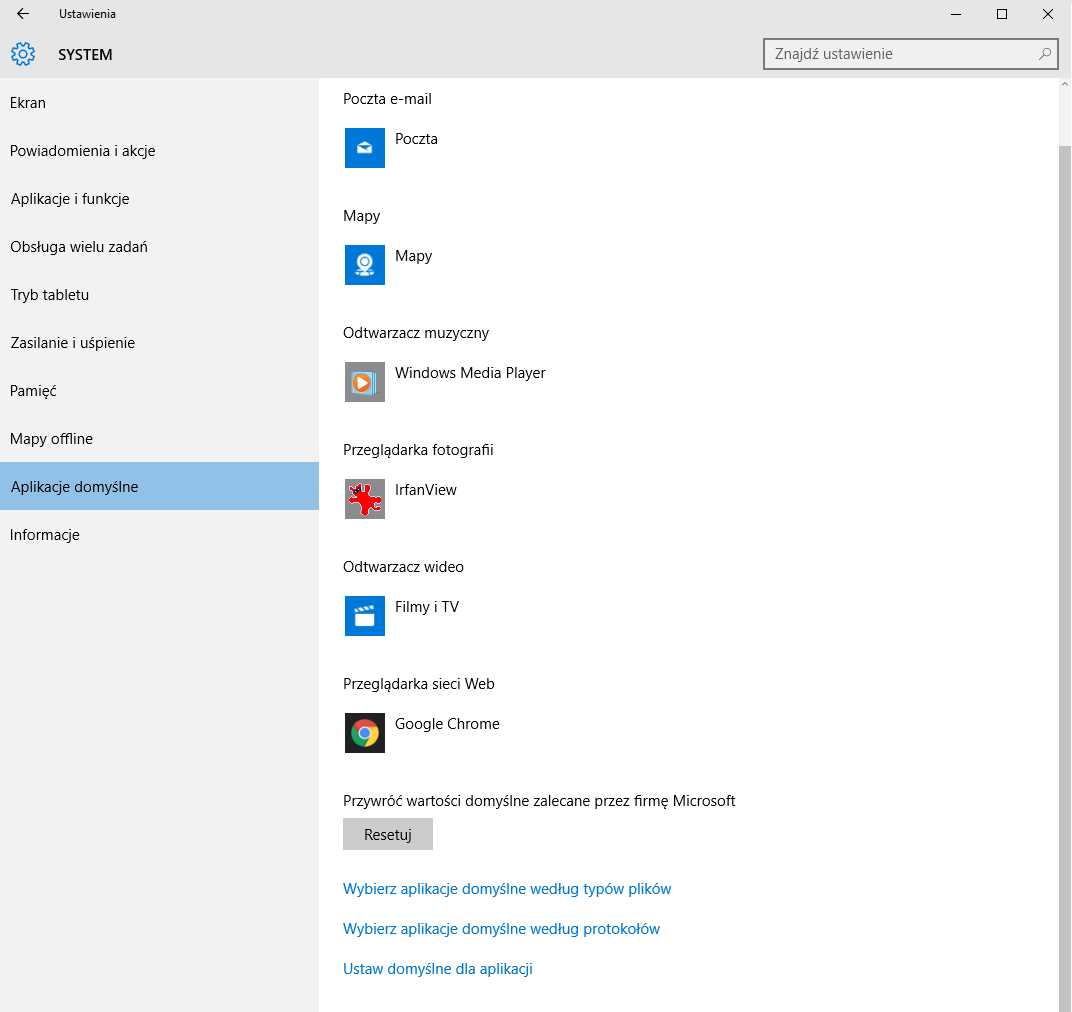
Inny sposób zarządzania aplikacjami
Jak mogliście zauważyć są dwa miejsca, do których możemy trafić po wpisaniu Programy domyślne w Menu Start. Drugą są bardziej zaawansowane opcje, do których możemy dostać się także z poziomu Panelu Sterowania. Po tym jak otworzy nam się okno wybieramy Ustaw programy domyślne. Po lewej stronie znajduje się pokaźna lista aplikacji, których części istnienia mogliście nawet nie być świadomi. Dla każdego z nich możecie wybrać ustawienia domyślne, a także to aby ten właśnie program był aplikacją domyślną.
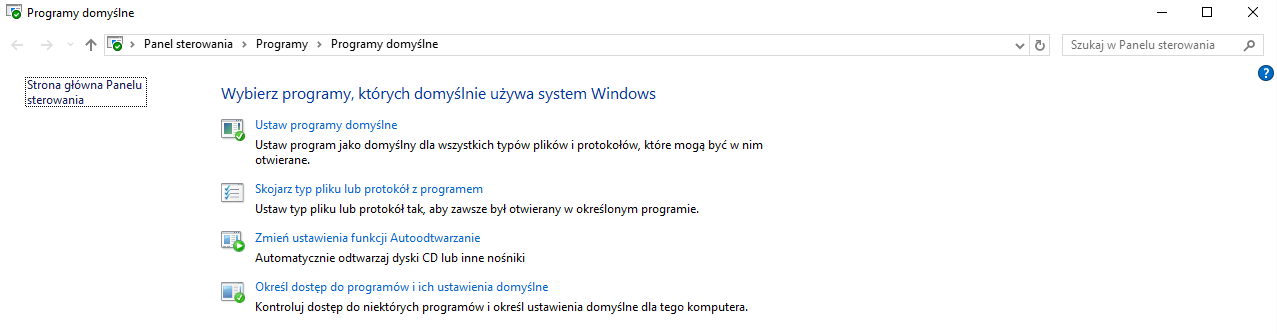
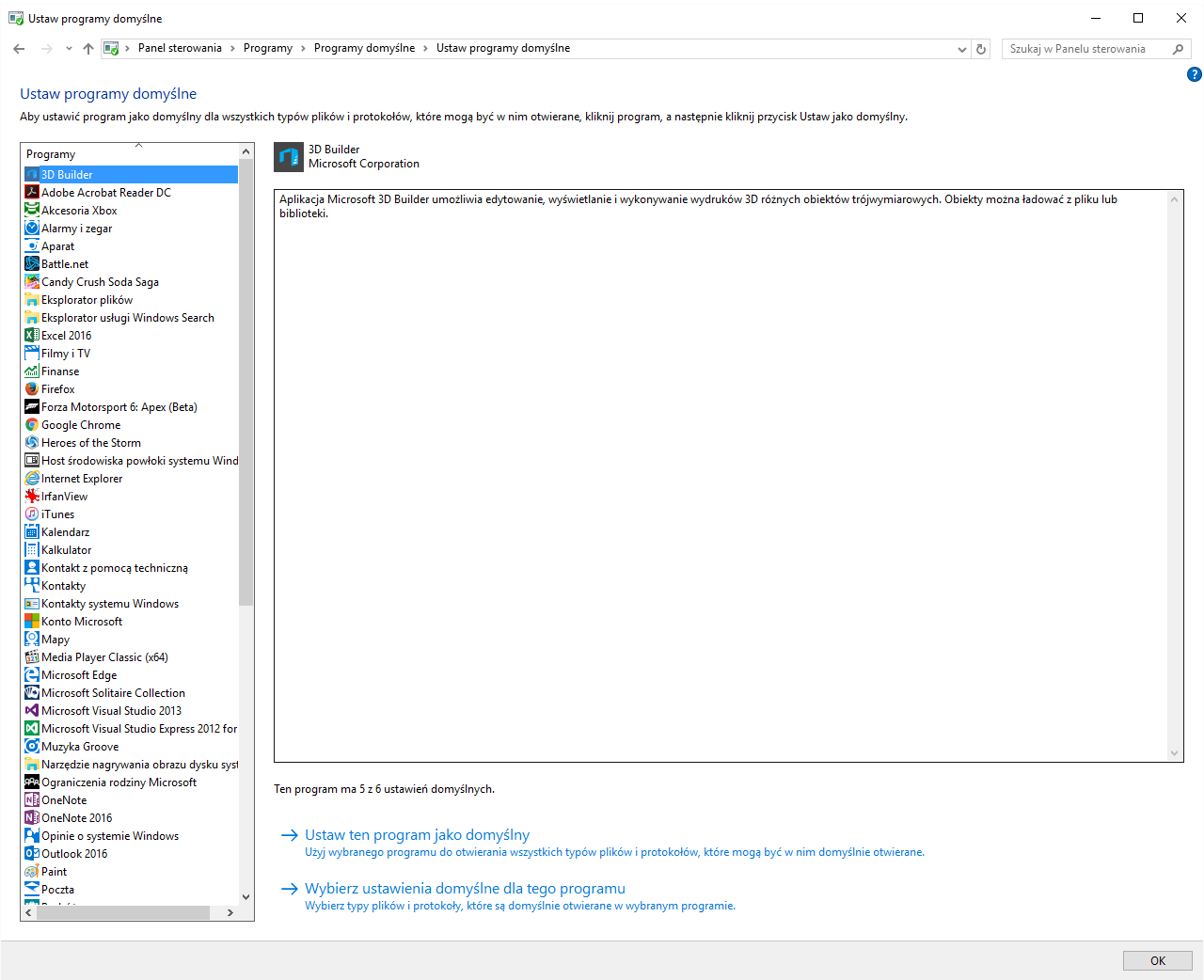
Jak pozbyć się programów domyślnych?
Poznaliśmy wroga, czas się dowiedzieć jak się go pozbyć. Skoro Windows bardzo chce byście te aplikacje mieli zainstalowane to niestety łatwo nie będzie. Nie można ich zwyczajnie odinstalować. Nie pojawiają się w Panelu Sterowania, w dziale Dodaj/Usuń Programy. Z poziomu Menu Start również nie mają opcji deinstalacji. Kiedy już by się wydawało, że jesteśmy na nie skazani, z pomocą przychodzi linia komend. Nadal nie uda nam się usunąć wszystkiego, ale przynajmniej poradzimy sobie z częścią z nich.
Aplikacje, które można usunąć
Otwieracie Menu Start i wpisujecie Windows PowerShell. Nie możecie kliknąć Enter. Zamiast tego musicie kliknąć na aplikację prawą myszą i uruchomić ją jako administrator. Gdy już się ona pojawi wpisujecie komendę:
Get-AppxPackage *nazwa_aplikacji* | Remove-AppxPackage


Gwiazdki są obowiązkowe. Poniżej wypisujemy nazwę aplikacji oraz to czym należy zastąpić nazwa_aplikacji w komendzie usuwania:
- 3D Builder: 3dbuilder
- Alarmy i zegar: windowsalarms
- Kalkulator: windowscalculator
- Kalendarz oraz poczta: windowscommunicationsapps
- Aparat: windowscamera
- Pobierz Office: officehub
- Pobierz Skype’a: skypeapp
- Muzyka Groove: zunemusic
- Mapy: windowsmaps
- Microsoft Solitaire Collection: solitairecollection
- Finanse: bingfinance
- Filmy i TV: zunevideo
- Wiadomości: bingnews
- OneNote: onenote
- Kontakty: people
- Pomocnik telefonu: windowsphone
- Zdjęcia: photos
- Sklep: windowsstore
- Sport: bingsports
- Rejestrator głosu: soundrecorder
- Pogoda: bingweather
- Xbox: xboxapp
Programy, których nie da się usunąć to: Kontakt z pomocą techniczną, Cortana, Microsoft Edge, Centrum Opinii.
W przypadku zaś gdy chcecie, aby wszystkie usunięte aplikacje powróciły to w okienku PowerShell wpisujecie komendę:
Get-AppxPackage -AllUsers| Foreach {Add-AppxPackage -DisableDevelopmentMode -Register “$($_.InstallLocation)\AppXManifest.xml”}
i klikacie Enter. Po chwili wszystko jest na swoim miejscu.
Mamy nadzieję, że teraz już żaden zbędny program nie będzie wam uprzykrzał korzystania z Windows 10. W razie pytań piszcie śmiało w komentarzach.
Sprawdź czy znasz te funkcje Windowsa 10, które ułatwią Ci życie.
___
Artykuł powstał dzięki CORE – polskiemu dystrybutorowi antywirusów AVAST i AVG. AVAST Internet Security to dobry program antywirusowy. Zaufało nam już 300 milinów ludzi na całym świecie!
![]()
Podobał Ci się ten artykuł?
Zapisz się na listę i nie przegap nowych ciekawostek, porad i konkursów!







Zastanawiam się nad nabyciem W10 więc na pewno przydadzą się te informacje. Lubie kiedy system jest 'czysty’ i nie obciążony niepotrzebnymi programami w tle 🙂 Swoją drogą słyszałem, że W10 ma być ostatnim windowsem (to prawda?) więc mam nadzieje, że go dopracują odpowiednio.
Tak z osobistych odczuć i przy codziennym użytkowaniu faktycznie warto przejść z W7 na W10? 🙂
Niestety ciężko jest mi powiedzieć, czy Microsoft nie zmieni zdania co do Win 10. Na pewno jednak zapowiedzieli oficjalnie, że ma być ostatnim.
Co do osobistych odczuć to ja jestem bardzo zadowolony. Posiadam ten system na 3 komputerach i na wszystkich chodzi szybko i sprawnie.
Zastanawiam się nad nabyciem W10 więc na pewno przydadzą się te informacje. Lubie kiedy system jest 'czysty’ i nie obciążony niepotrzebnymi programami w tle 🙂 Swoją drogą słyszałem, że W10 ma być ostatnim windowsem (to prawda?) więc mam nadzieje, że go dopracują odpowiednio. Tak z osobistych odczuć i przy codziennym użytkowaniu faktycznie warto przejść z W7 na W10? 🙂
Niestety ciężko jest mi powiedzieć, czy Microsoft nie zmieni zdania co do Win 10. Na pewno jednak zapowiedzieli oficjalnie, że ma być ostatnim. Co do osobistych odczuć to ja jestem bardzo zadowolony. Posiadam ten system na 3 komputerach i na wszystkich chodzi szybko i sprawnie.
Przy kontaktach pojawiły mi się jakieś czerwone napisy. To dobrze?
Czy moglibyśmy poprosić o zdjęcie tych napisów?
Dzień dobry, jak wybrać dla protokołu rtsp program VLC , jego nie ma w spisie zaproponowanych program, jest tylko TV online, który nie nadaje się dla tego
Wygląda na to, że to bardziej skomplikowana operacja. Polecam ten link.
Problem był, gdy chciałem zmienić aplikację domyślną dla typu pliku. Po wejściu w aplikacje domyślne była tylko możliwość pozostawienia starej lub wybrania ze sklepu, a chciałem zmienić na Notatnik, którego do wyboru nie było.
Można to zrobić tak:
Kliknąć w Eksploratorze na plik z takim rozszerzeniem prawym przyciskiem myszy.
Wybrać „Właściwości”.
Na karcie „Ogólne” jest „Typ pliku”, a pod tym „Otwierany za pomocą” i tam jest przycisk „Zmień”.
Dało się zmienić i zadziałało (w sensie że nie na ten pojedynczy wybrany plik, tylko ogólnie na typ; na karcie aplikacji domyślnych według typów w pożądanym miejscu już jest Notatnik, jak chciałem).
Tak się faktycznie mogło zdarzyć. Dziękujemy za przydatne uzupełnienie artykułu!
Dzień Dobry! Jak wyłączyć to okno. Za każdym razem gdy piszę to wyskakuje i doprowadza mnie do szału. Proszę o pomoc. Posiadam Windows 10 Home
Cześć, ten komunikat dotyczy właśnie konfiguracji domyślnej aplikacji dla formatu pliku, co dokładnie otwierasz w momencie kiedy pojawia się to zapytanie? Musimy wspólnie ustalić co trzeba skonfigurować w ustawieniach aplikacji domyślnych.
Problem pojawia się gdy mam włączoną przeglądarkę (Firefox) lub gdy gram w CS:GO